きれいな文章を作るには
ワードで文書作成する時、全部文字だけだと味気ない感じになり、わかりにくい文章になってしまいます。
そこで、少し図形を使っていくことで、きれいな文書になりますので、簡単な方法をご紹介します。
タイトルをかわいくしてみよう
では、代表的な例として、タイトルに図形を重ねてみましょう。
「挿入」→「図形」で好きな図形を選びます。
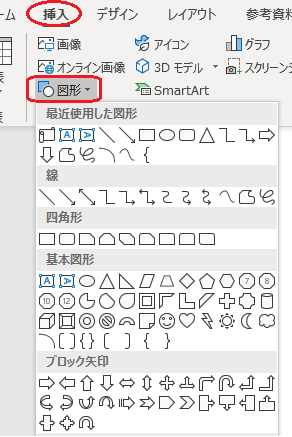
自分でドラッグして図形描きます。
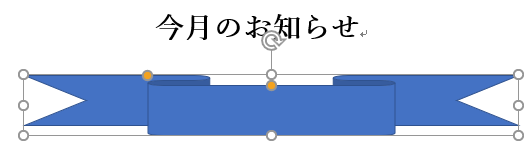
タイトルの上に図形を載せてみると、タイトルが隠れますが気にしなくていいです。
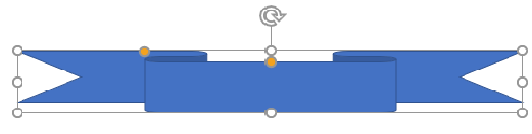
図形の上で右クリックします。「最背面へ移動」→「テキストの背面へ移動」をクリックします。
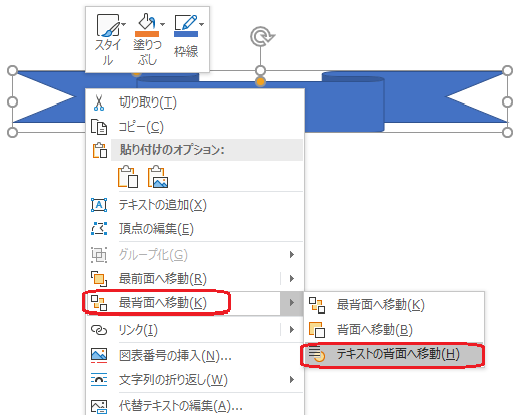
タイトルが見えるようになりました。

図形の上でダブルクリックすると、図形のツールバーが表示されます。右下のハンドルをクリックすると、図形の一覧が出てきます。
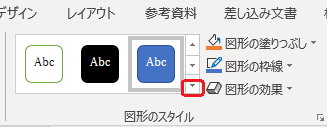
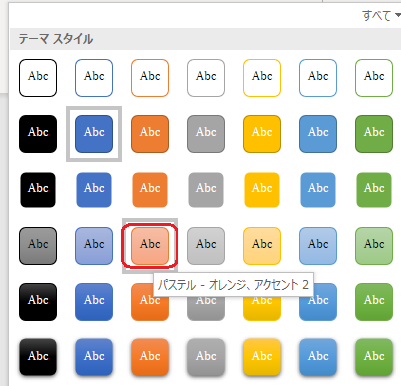
好きなものをクリックして変更します。

これでできあがりです。
テクスチャ使うと個性的です
もっと変わったことがしたい場合、テクスチャっを使うと効果的です。
「図形の塗りつぶし」→「テクスチャ」でクリックします。好きなものを選びます。
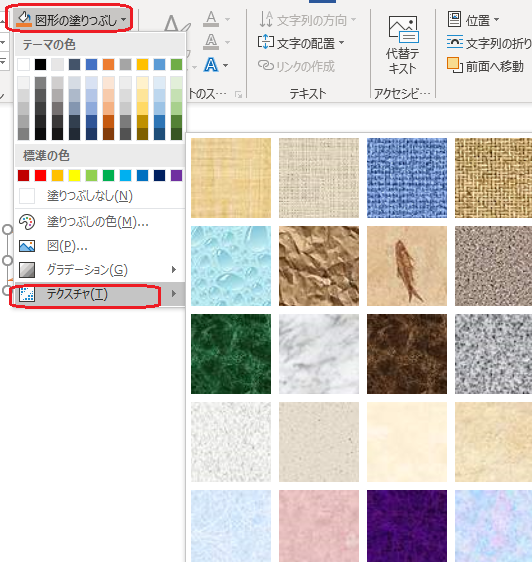
このようになります。

枠線の色も変えられます。「書式」→「図形の枠線」で好きな色を選びます。
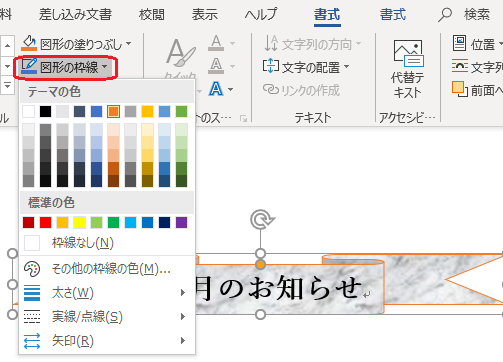
枠線の太さも変えられます。「書式」→「図の枠線」→「太さ」で好きな太さを選びます。
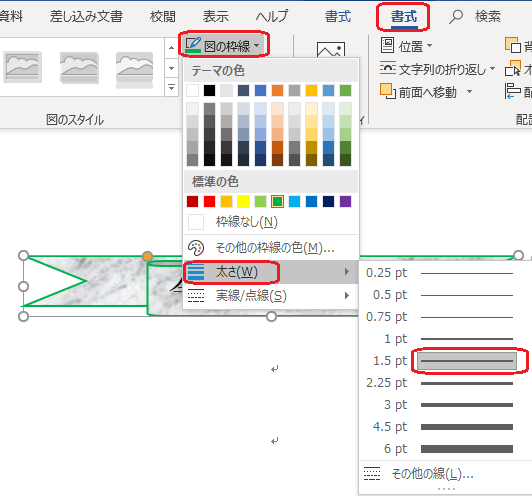
かっこよくできあがりました!

このように、いろいろなことができますので、是非やってみてくださいね!



コメントを残す